Top 18 najboljših programov za krmilnik hitrosti ventilatorja
Miscellanea / / March 29, 2022

Preden se poglobimo v iskanje najboljše programske opreme za krmilnik hitrosti ventilatorja, poskusimo razumeti, zakaj CPU, GPU in druge komponente osebnega računalnika ustvarjajo odvečno toploto. Vemo, da igre in programska oprema za urejanje porabijo več energije in zato proizvajajo odvečno toploto. Poleg tega obstajajo še druge težave, kot so okvara pogona in poškodovane datoteke, ki vplivajo na delovanje matične plošče, zaradi česar se vaš sistem segreje. Toda za spreminjanje hitrosti ventilatorja za nadzor nad nastajanjem temperature v računalniku potrebujete programsko opremo za krmilnik hitrosti ventilatorja. Naš seznam najboljše programske opreme za krmiljenje ventilatorjev je odličen kraj, da ga začnete iskati.

Vsebina
- Top 18 najboljših programov za krmilnik hitrosti ventilatorja
- 1. Hitrost ventilatorja
- 2. Argus Monitor
- 3. EasyTune/ EasyTune 5
- 4. Odprite Monitor strojne opreme
- 5. Nadzor ventilatorja prenosnega računalnika
- 6. HW monitor
- 7. Corsair Link
- 8. Nadzor TPFan
- 9. Zotac FireStorm
- 10. HWiNFO
- 11. Nadzor ventilatorja Mac
- 12. smcFanControl
- 13. ASUS AI Suite 3
- 14. MSI Afterburner Control
- 15. TG Pro.
- 16. Wise System Monitor
- 17. AIDA64
- 18. NZXT CAM
Top 18 najboljših programov za krmilnik hitrosti ventilatorja
Če imate neenakomerno hitrost ventilatorja, se lahko temperatura vašega sistema poveča. To se imenuje Toplotno uravnavanje. V osebnem računalniku je lahko več ventilatorjev, in sicer:
- The izpušni ventilator in sesalni ventilator so na sprednji in zadnji strani računalnika.
- Tretji je ventilator hladilnika znan tudi kot ventilator za napajanje običajno na zadnji strani računalnika, ki vam omogoča enostavno odvajanje vročega zraka in ohranjanje sistema hladnega.
Najboljša in najboljša možnost, da ohranite sistem hladen, ko trdo deluje z nadzorom hitrosti ventilatorja vašega računalnika ali prenosnika. To je mogoče storiti ročno, vendar je ročna možnost okorna in zapletena.
Zato je boljša možnost, da se odločite za samodejni nadzor hitrosti ventilatorja v računalniku s programsko opremo za samodejno krmiljenje hitrosti ventilatorja, ki:
- spremlja temperature iz številnih virov.
- omogoča spreminjanje hitrosti ventilatorja vašega stroja po potrebi.
Na trgu je na voljo številna programska oprema za krmiljenje hitrosti ventilatorja, nekatere so združljive s prenosniki, medtem ko so druge narejene za uporabo z namiznimi računalniki. Obstajajo tudi drugi hibridna programska oprema na voljo tudi, kompatibilen z obema sistemoma, torej z namiznimi in prenosnimi računalniki. Spodaj podrobno razpravljamo o nekaj najboljših programih za krmiljenje ventilatorjev za osebne in prenosne računalnike, ki jih lahko zlahka uporabljajo tudi novinci.
1. Hitrost ventilatorja

SpeedFan, kot že ime pove, je izjemno zmogljiva programska oprema ki je na vrhu seznama v tej dirki za najboljšo programsko opremo za krmilnik hitrosti ventilatorja. Šteje se za eno najboljših programov za krmiljenje ventilatorjev, zato zaradi različnih vznemirljivih funkcij, ki jih vsebuje, kot je podrobno opisano spodaj:
- Omogoča spremljanje temperature iz več virov.
- Vmesnik je enostaven za uporabo, ki lahko spreminjanje, prilagajanje ali nadzor hitrosti ventilatorja računalnika z oceno temperature iz digitalnega senzorja, shranjenega v napravi.
- Poleg hitrosti ventilatorja računalnika upravlja hitrost ventilatorja ohišja in odpravlja tudi najzahtevnejše težave z računalnikom.
- Omogoča vam merjenje temperature računalnika tako stopinje Celzija kot Fahrenheita, odvisno od vaših zahtev.
- Omogoča tudi prikaz sistemskih spremenljivk, kot so grafikoni in kazalniki, v sistemski vrstici
- Uporablja S.M.A.R.T. info in prikazuje zmogljivost trdega diska
- Je zelo prilagodljiv, odlično organiziran in jasen vmesnik, ki vam omogoča izvajanje testa telesne pripravljenosti vaš trdi disk in spremljajte različne druge parametre, kot so odčitavanje napetosti, odčitavanje temperature, odčitavanje hitrosti ventilatorja itd., itd.
- Prav tako spremlja PWM, tj. Modulacija širine impulza z uporabo integriranih vezij za spremljanje hitrosti ventilatorjev PWM, ki pomagajo vzdrževati temperaturo CPU, GPU in drugih komponent vašega osebnega ali prenosnega računalnika.
- To podpira SCSI diske, ki so standardni vmesnik, ki fizično povezuje in prenaša podatke med računalnikom in njegovimi perifernimi napravami
- Združljiv je z operacijskim sistemom Windows 64 bit in z osebnimi računalniki katere koli znamke in modela, ki podpirajo različne različice sistema Windows, kot je Windows 9x, ME, NT, 2000, 2003, 2008, Windows XP, Windows Vista, Windows 7, Windows 8, Windows 10 in Windows Server 2012.
- To programsko opremo lahko brezplačno prenesete z uradnega spletnega mesta SpeedFan Software Fan Controller
Z visoko krivuljo učenja ni priporočljiva za uporabo začetnikom, ampak samo za strokovnjake in strokovnjake. Na splošno je to najboljša programska oprema za nadzor ventilatorja, ki ima različne zanimive funkcije, kot je opisano zgoraj, za spreminjanje ali nadzor hitrosti ventilatorja računalnika.
2. Argus Monitor

Argus Monitor je zanesljiv in lahek program, ki ga izdeluje nemško podjetje. Deluje v ozadju in nadzoruje hitrost ventilatorja ter spremlja zdravje trdega diska. Zaradi spodaj navedenih izjemnih funkcij velja za eno izmed priljubljenih programov za krmilnik hitrosti ventilatorja:
- Omogoča gladek in hiter nadzor hitrosti ventilatorja matične plošče in GPU na podlagi podatkov, ki so na voljo iz različnih temperaturnih virov
- To pametno uradno spletno mesto Argus Monitor ponuja samo 30-dnevno brezplačno preskusno različico, vendar ga je mogoče prenesti za dolgoročno uporabo ob enkratnem plačilu 19,95 $.
- Uporablja S.M.A.R.T. atributi in digitalni senzorji za spremljanje zdravstvenega stanja in uravnavanje temperature trdega diska.
- Omogoča tudi spremljanje temperature GPU, CPE in trdega diska z uporabo grafičnega zaslona in digitalnih senzorjev
- Samodejno deluje v ozadju in nadzoruje hitrost ventilatorja računalnika, ne da bi prekinil vaše delo.
- Omogoča preverjanje, ali sistem za upravljanje porabe deluje pravilno.
- Uporabnikom omogoča, da shranijo do 70 % svojih bistvenih podatkov pred okvaro trdega diska.
- To podpira vse različice sistema Windows Windows 7, 8, 8.1 in 10.
- Je enostaven za uporabo, uporabniku prijazen vmesnik, ki obvešča o težavah s temperaturo prek e-pošte.
Kot vsaka druga programska oprema ima tudi nekaj pomanjkljivosti.
- Prvič, ta programska oprema ni mogoče prilagoditi, glede na vaše potrebe in zahteve.
- Drugič, ne bo mogel delovati brez a vgrajen senzor v svoji strojni opremi.
- Nazadnje ponuja le 30-dnevno brezplačno preskusno licenco in za nadaljnjo uporabo morate kupiti licenčni ključ.
Vendar ne pozabite na njegove robustne funkcije, saj je danes ocenjena kot ena izmed odličnih in najbolj pametnih ter zanesljivih programov za nadzor ventilatorja Windows 10 za spreminjanje ali nadzor hitrosti ventilatorja računalnika.
Preberite tudi:7 načinov za popravljanje ventilatorja procesorja, ki se ne vrti
3. EasyTune/ EasyTune 5
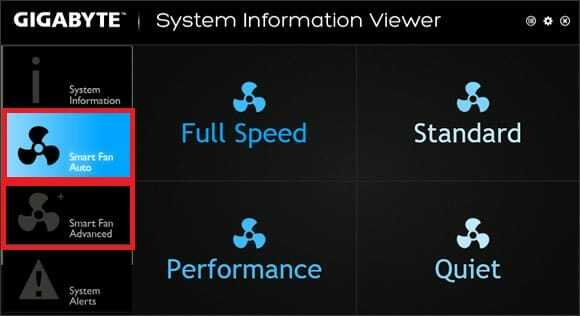
EasyTune 5 by Gigabyte velja za eno najboljših programov za krmiljenje hitrosti ventilatorja in je ocenjeno kot v seznam najprimernejših orodij za operacijski sistem Windows zaradi naslednjih neverjetnih funkcij, kot je podrobno opisano spodaj:
- Omogoča vam sledenje in preverjanje zdravja vašega osebnega ali prenosnega računalnika
- Uporablja Hladilnik za nabor čipov North-Bridge upravljanje hitrosti pametnega ventilatorja, da se nabor čipov na matični plošči vašega računalnika ohladi in ga zaščiti pred kakršno koli poškodbo zaradi pregrevanja.
- Omogoča vam, da konfigurirate hitrost ventilatorja za hlajenje procesorja glede na različne temperature pri različnih vrtljajih in predlagate, da ventilator nastavite na polno hitrost pri 60°C.
- Omogoča vam, da spremljanje vseh vrst ventilatorjev ne glede na to, ali gre za ventilator CPE, ventilator ohišja, ventilator za prenosni računalnik ali ventilator trdega diska, upravlja vse.
- Uporabnikom omogoča, da preklapljanje med različnimi načini torej SmartFan Auto ali Advanced Mode
- Omogoča vam, da v naprednem načinu spremljate nastavitev parametrov overclockinga ventilatorja hladilnega telesa računalnika, da izboljšate zmogljivost vašega sistema.
- Lahko se natančno prilagodi upravljajte sistemske napetosti in pomnilniške ure v operacijskem sistemu Windows.
- Omogoča spremljanje delovanja z uporabo M.I.B. to je funkcija baze upravljavskih informacij, ki je podatkovna besedilna datoteka ASCII s podrobnostmi Značilnosti preprostega protokola za upravljanje omrežja (SNMP) na seznamu za upravljanje naprave, na primer za nadzor hitrosti ventilatorja vašega računalnika, v tem Ovitek.
- Prav tako spremlja delovanje ventilatorjev osebnega računalnika z uporabo funkcij C.I.A, v katerih tri črke pomenijo zaupnost, celovitost in razpoložljivost s posebnim poudarkom na zaupnosti oris ciljev in ciljev za zaščito pred zlonamerno programsko opremo/spletnimi napadi, kršitvami podatkov, lažnim predstavljanjem itd., pri čemer je treba upoštevati informacije sistema za nadzor hitrosti ventilatorja varnost.
- To podpira vse različice sistema Windows
- Brezplačno ga je mogoče prenesti in namestiti za delovanje na vašem računalniku/prenosniku z uradnega Gigabyteovega spletnega mesta Easy tune 5.
Edina pomanjkljivost te programske opreme je, da ima omejeno uporabo in ne skrbi za sisteme, ki delujejo na Linux ali Mac OS. Drugič, funkcija overclockinga se lahko včasih okvari, kar vpliva na delovanje vašega sistema.
4. Odprite Monitor strojne opreme
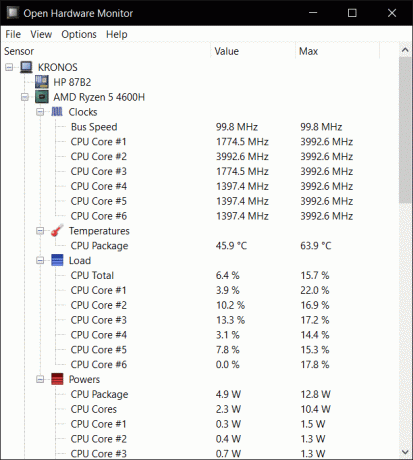
Odprite Monitor strojne opreme je zmogljivo orodje za programsko opremo za krmilnik hitrosti ventilatorja, ki ima veliko več neverjetnih funkcij, ki pomagajo izboljšati učinkovitost vašega sistema, kot je navedeno spodaj:
- Je brezplačno za uporabo, odprtokodno program, s katerim lahko vsakdo preučuje, uporablja, spreminja in deli programsko opremo in njeno izvorno kodo s komer koli drugim in za kakršen koli namen.
- Podpira večino najnovejših čipov za spremljanje strojne opreme skupaj z drugimi funkcijami, kot so hitrost, napetost ali temperatura sistema
- Preverja in spremlja temperaturo CPE s pomočjo senzorjev temperature jedra in prikaže podatke v sistemski vrstici ali glavnem oknu v prilagodljivem namizju.
- Njegovi digitalni odčitki temperature merijo temperaturo diska, s čimer se izognejo pregrevanju CPU-ja ali matične plošče prenosnika.
- Njegov organiziran in jasen uporabniški vmesnik deluje na obeh 32-bitni in 64-bitni sistemi.
- Omogoča tudi uporabo S.M.A.R.T. lastnosti za dostop do temperature trdega diska
- Njegov zelo prilagodljiv vmesnik prikazuje zaslone ATI in NVIDIAsenzorji video kartice tudi
- Ni ga treba namestiti na vaš PC/prenosni računalnik, vendar ga lahko po želji prenesete z njegove uradne spletne strani.
- Združljiv je z Microsoft Windows XP / Vista / 7 / 8 / 8.1 / 10 in katerim koli operacijskim sistemom Linux na osnovi x86
- Poleg tega, da je ena najboljših programov za nadzor hitrosti ventilatorja, lahko spremlja tudi temperaturo drugih naprav, kot so OPAMPS, napetostni regulatorji, tranzistorji, urna vezja in tako naprej.
Edina pomanjkljivost je, da ne nastavi nobenih fiksnih privzetih vrednosti za nadzor temperature, zato je treba nenehno spremljati najvišjo varno temperaturo. Toda z uporabo digitalne naprave za spremljanje temperature lahko spremljate temperaturo diska in se izognete pregrevanju procesorja ali matične plošče prenosnika. Drugič, ni namenjen povprečnemu uporabniku računalnika.
Glavna prednost te programske opreme za nadzor hitrosti ventilatorja je, da je enostavna za uporabo in nenehno posodablja svojo strojno opremo, da izpolni njene potrebe in zahteve. Kot taka ohranja svoje mesto in ostaja na seznamu najboljše programske opreme za spreminjanje ali nadzor hitrosti ventilatorja računalnika, kar daje močno konkurenco programski opremi Speedfan.
Preberite tudi:Kako preveriti temperaturo procesorja v sistemu Windows 10
5. Nadzor ventilatorja prenosnega računalnika

Nadzor ventilatorja prenosnega računalnika Programska oprema je zasnovana tako, da ponuja možnost nadzora hitrosti ventilatorja računalnika in se je uvrstila na naš seznam najboljše programske opreme za krmiljenje ventilatorjev zaradi spodaj navedenih razlogov:
- Ima preprosto, brezplačen za uporabo, uporabniku prijazen vmesnik, ki ga zlahka uporabljajo tudi računalniški novinci
- To spremlja temperaturo CPU v realnem času uporablja termične senzorje in ustrezno uravnava hitrost ventilatorja
- Prav tako vam omogoča, da onemogočite storitev nadzora ventilatorja in vam omogoča, da ročno nadzorujete hitrost ventilatorja računalnika s preprostim drsnikom, ki je prisoten v središču glavnega menija. Vendar pa je najbolje pustiti, da deluje samo na samodejnem nadzoru, da se izognete poškodbam matične plošče zaradi neželenega pregrevanja.
- Združljiv je z vsemi znamkami prenosnikov z operacijskim sistemom Windows 7, 8 ali 10 in samodejno začne delovati, ko vklopite sistem.
- Iz nastavitev spremeni barvo simbola sistemske vrstice in omogoči prikaz temperature CPE tudi v sistemski vrstici
- To lahko prenesete za uporabo neposredno s spletnega mesta Notebook Fan Control.
Opomba: Obiščite Uradna spletna stran Github in preverite, ali ta regulator hitrosti ventilatorja podpira vaš sistem ali ne. Če je tako, lahko prenesete, kot je navedeno zgoraj.
6. HW monitor
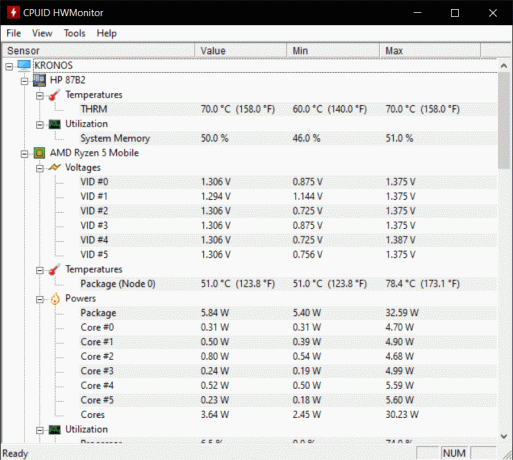
HW monitor je zaupanja vreden program za spremljanje hitrosti ventilatorja in se uvršča na seznam najboljše programske opreme za krmilnik hitrosti ventilatorja zaradi naslednjih lastnosti:
- je brezplačno, dobro zasnovano, natančna in enostavna programska oprema za spreminjanje ali nadzor hitrosti ventilatorja računalnika
- Spremlja hitrost v realnem času in vodi popolno evidenco o najmanjši in največji hitrosti ventilatorja vseh treh ventilatorjev, in sicer ventilatorja CPE ki ohranja matično ploščo hladno in druga dva ventilatorja v omari, enega za dovod hladnega zraka in drugega za odvod vročega zraka namene.
- Tudi spremlja in beleži napetost matične plošče, napetost procesorja, temperatura procesorja v stopinjah Celzija ali Fahrenheita, poraba energije sistema v vatih in še veliko več.
- Omogoča vam, da shranite celotne podatke vmesnika v datoteko TXT.
- Na voljo je za delovanje tako 32-bitne kot 64-bitne različice.
- Združljiv je z vsemi različicami sistema Windows, vključno z najnovejšim operacijskim sistemom Windows 11.
- Omogoča vam, da povezati z drugim omrežjem ali kateri koli poseben naslov IP, s katerim potrebujete sodelovanje.
- Ima celo običajne senzorske čipe, kot je serija ITE® IT87, večina IC Winbond® in drugi.
- To uporablja minimalne vire za samodejno generiranje grafov za vsako sejo v živo in vam omogoča vključitev analiziranih vrednosti v sistemsko vrstico.
- Podpira novo strojno opremo in hitro posodablja podatke.
- Njegovo nadgrajene različice po ceni od 22,40 $.
Čeprav je ena najboljših programov za spreminjanje ali nadzor hitrosti ventilatorja računalnika, je glavna pomanjkljivost te programske opreme je, da ne ustvarja opozoril in morate redno preverjati in nadzirati stvari sami. Drugič, ta programska oprema je na voljo samo za osebne/prenosne računalnike z operacijskim sistemom Windows, ni pa na voljo za pripomočke z operacijskim sistemom Mac ali Linux.
Preberite tudi:Kako odstraniti ali ponastaviti geslo za BIOS
7. Corsair Link

Corsair Link je dobra programska oprema, ki se šteje na seznam najboljše programske opreme za krmilnik hitrosti ventilatorja zaradi nekaterih svojih neverjetnih funkcij, kot je podrobno opisano spodaj:
- Ta programska oprema za krmilnik ventilatorja za računalnik je brezplačen pripomoček, ki samodejno prilagaja hlajenje z uporabo tekočih CPU hladilnikov serije Hydro.
- Njegov uporabniku prijazen vmesnik ponuja popoln nadzor nad ventilatorji za osebne ali prenosne računalnike Windows in omogoča spremembe v hitrosti ventilatorja procesorja računalnika, prilagajanje hitrosti ventilatorja na 100 % ali manj, odvisno od pregrevanja vašega osebni računalnik.
- Preverja temperaturo CPU-ja, temp. trdega diska in morebitna nihanja hitrosti ter prikazuje podatke o hitrosti ventilatorja CPU/GPU na nadzorni plošči v realnem času, dajanje opozorilnih obvestil.
- Ima popoln igričarski vmesnik in ga je treba namestiti na osebni računalnik vsakega igralca.
- Poleg prikaza hitrosti ventilatorja prikazuje tudi odčitke napetosti glavnega računalnika, električno obremenitev in DRAM (Dinamični Random Access Memory) frekvenca, ki je polprevodniški pomnilnik z naključnim dostopom, ki omogoča shranjevanje vsakega bita podatkov v celica.
- Podpira skoraj vse operacijske sisteme Windows in ga je mogoče prenesti z uradnega spletnega mesta Corsair Link.
- Omogoča vam, da izberite in spremenite katero koli sliko po meri in prikazuje to sliko ohišja računalnika v ozadju
Čeprav je zelo učinkovita strojna oprema, ki pomaga preprečevati napake v računalniku, ni zelo prijazna do uporabnika. Šteje se za nadzor ventilatorja, ki je specifičen za blagovno znamko za osebne računalnike z omejena združljivost, ki imate težave z operacijskim sistemom Windows 10.
8. Nadzor TPFan
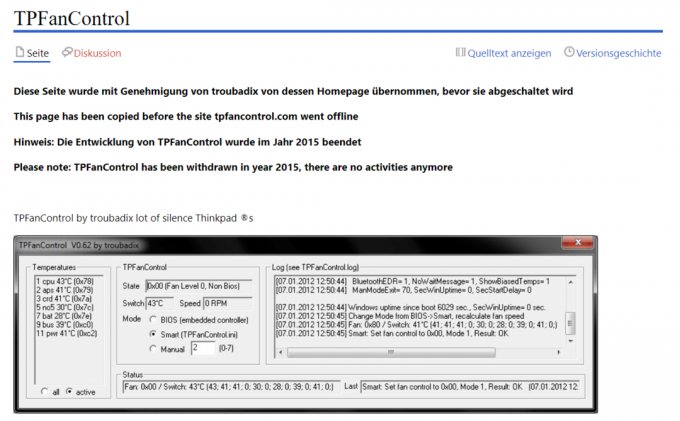
Nadzor TPFan je brezplačen, preprost, lahek, odprtokoden pripomoček, ki velja za enega najboljših programov za krmiljenje hitrosti ventilatorja in zaseda 8. mesto na seznamu zaradi naslednjih lastnosti:
- Omogoča nadzor temperature CPU in GPU ter hitrosti ventilatorja med delovanjem v ozadju.
- Omogoča a izbira nastavitev sedmih prestav ventilatorjev za uravnavanje temperature za učinkovito hlajenje.
- Prikazuje ikona obvestila označuje temperature CPU, GPU in matične plošče.
- Tudi pomaga nadzorovati hrup ventilatorja poleg nadzora hitrosti ventilatorja.
- Podpira vse 32-bitne in 64-bitne sisteme Windows.
- Izberete ga lahko za uporabo v katerem koli Ročni način, pametni način ali način BIOS, kot zahteva.
Pomanjkljivost te programske opreme je, da najprej prikazuje neželene ribje oglase. Poleg tega je zaradi omejenega in strogega vmesnika namenjen samo profesionalnim uporabnikom in je lahko nekoliko zapleten za novince.
Preberite tudi:Odpravite težavo z visoko porabo CPE in diska v sistemu Windows 10
9. Zotac FireStorm
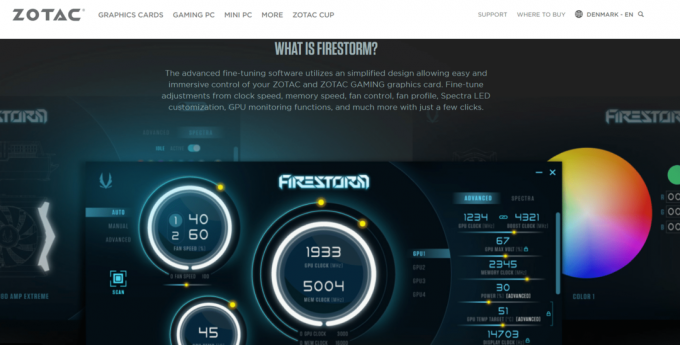
Zotac FireStorm je še en znan monitor strojne opreme, ki se šteje na seznam najboljše programske opreme za krmilnik hitrosti ventilatorja zaradi naslednjih lastnosti:
- Ima a enostavno, razumljivo uporabniški vmesnik, ki vam pomaga pri ogledu, spreminjanju in učinkovitem nadzoru hitrosti ventilatorja Razdelek za spremljanje, ki uporablja grafične kartice Nvidia za ogled hitrosti ure, temperature, ventilatorja v realnem času hitrosti itd.
- Zaradi enostavne dostopnosti vseh vrst zahtevanih informacij na svojem uporabniškem vmesniku omogoča boljšo fleksibilnost pri nadzoru temperature in hitrosti ventilatorja vaše strojne naprave.
- Omogoča nadzor nad več taktnimi hitrostmi, kot so takt GPU-ja, takt pomnilnika, takt senčnika in vrednosti VDDC v svojem razdelku Ura.
- Ta monitor hitrosti ventilatorja podpira Windows 7, Windows 8 in tudi programsko opremo Windows 10.
- Omogoča številne druge kontrole, kot so krmiljenje ventilatorja, krmiljenje procesorja itd. itd.
- Poleg nadzora hitrosti ventilatorja je omogoča tudi nadzor RGB sestavljen iz treh osnovnih barv rdeče, zelene in modre ter jih meša, da ustvari poljubne posebne barve, zaradi česar je ohišje računalnika videti osupljivo in elegantno. Zato, kar zadeva zmogljivost, nadzor RGB ne doda nič drugega kot zgolj kozmetično izboljšanje videza.
Ima tudi svoj delež pomanjkljivosti. Največja pomanjkljivost je nezmožnost pregleda in spremljanja drugih grafičnih kartic, razen NVIDIA. Drugič, zaradi prisotnosti manjših hroščev je lahko včasih nedosleden.
Čeprav ta programska aplikacija nima veliko zvončkov in piščal kot druga programska oprema na seznamu, vendar je dovolj učinkovito, da zagotovi prilagodljivost za spremljanje in nadzor hitrosti ventilatorja za regulacijo in vzdrževanje strojne opreme temperature.
10. HWiNFO
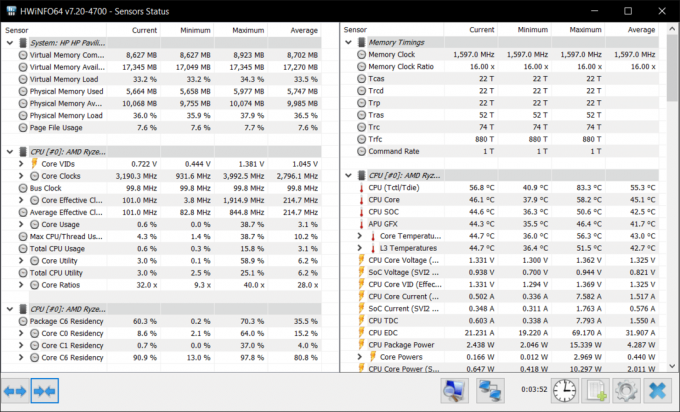
HWiNFO je tudi zelo uporabna in neverjetna programska oprema za Windows, ki vam omogoča izvajanje različnih nalog na vašem računalniku, kar mu omogoča, da ohrani svoje mesto na seznamu najboljše programske opreme za krmilnik hitrosti ventilatorja. Spodaj je na voljo več odličnih funkcij tega računalniškega krmilnika ventilatorja za vašo takojšnjo referenco in uporabo:
- Omogoča enostavna, hitra in takojšnja nastavitev hitrosti CPE in ventilatorja v ohišju.
- Omogoča spremljanje več drugih sistemskih komponent, kot so CPU, matična plošča, temperatura trdega diska, moč paketa CPU, moč GPU, ura jedra in še veliko več
- Zagotavlja tudi informacije o sistemskih kodnih imenih CPE in GPU, Vrsta RAM-ain ponuja več poročil o turbo frekvenci procesorja, informacijah o BIOS-u, informacijah o senzorjih in še veliko več
- To shrani vsa poročila ki vsebuje celotne vrednosti različnih parametrov, omenjenih zgoraj, v datoteki CSV
- Podpira najnovejše tehnologije in standarde, ki delujejo tako z 32-bitnimi kot 64-bitnimi sistemi
- je združljiv z vsemi operacijskimi sistemi Windows kot so Windows Vista, Windows XP, Windows 7, Windows 8 in zadnja različica sistema Windows, tj. Windows 10.
Ta prilagodljiva programska oprema ima tudi a prenosna različica v ponudbi, ki jo lahko uporabljate tudi ko ste na poti. Ta programska oprema ponuja poročilo samo o želenih parametrih, ki daje prazne podrobnosti o razmejenih parametrih. Poleg tega, da je idealna izbira za tiste, ki iščejo brezplačno različico, ima v ponudbi tudi nadgrajena različica HWiNFO Pro z dodatnimi funkcijami, z uporabo dodatkov ali orodij tretjih oseb in je na voljo za 24,94 $ za tiste, ki jih zanima več možnosti.
Preberite tudi: Kako preveriti temperaturo procesorja v sistemu Windows 10
11. Nadzor ventilatorja Mac

Nadzor ventilatorja Mac je še ena programska oprema za krmilnik hitrosti ventilatorja, ki jo uporabljajo uporabniki računalnikov Mac iz naslednjih razlogov:
- Omogoča takojšnje spremljanje temperatur GPU, CPE in drugih trdih diskov drugih proizvajalcev z uporabo S.M.A.R.T. tehnologijo
- Njegov uporabniku prijazen vmesnik odpravlja vsak hrup posledica zamenjave trdega diska iMac
- Je enostaven za uporabo, saj prikazuje vse ventilatorje na eni strani in druge komponente na nasprotni strani.
- Z lahkoto preprečuje pregrevanje MacBook Pro tako, da z drsnikom spremenite število vrtljajev ventilatorja CPE-ja in nato kliknete »V redu« na gumbu Po meri.
- Združljiv je ne samo z Mac OS, ampak tudi z vsemi različicami operacijskega sistema Windows, tj. Windows 10/8/7, Windows Vista in Windows XP
- je brezplačno prenesete s programom Boot Camp, ki je večnamenska programska oprema, ki omogoča delovanje osebnih in prenosnih računalnikov Apple Macintosh tako Windows kot Mac OS.
- Ta brezplačni program je na voljo za prenos s spletnega mesta Mac Fan Control v več kot 30 različnih jezikov.
Tako kot drugi kolegi ima tudi nekaj pomanjkljivosti. To nima samodejnih obvestil in jasnost o tem, kateri ventilator upravlja kateri senzor. Vendar pa se z nekaterimi najbolj neverjetnimi funkcijami, kot so navedene zgoraj, brez dvoma šteje za enega najboljših krmilnikov hitrosti ventilatorja. programska oprema za Mac uporabnikov.
12. smcFanControl

Ker se sodobne naprave Mac hitreje pregrejejo, je ta programska oprema za krmilnik hitrosti ventilatorja ena izmed priljubljenih ventilatorjev, zlasti za uporabnike Mac, zaradi neverjetnih funkcij, ki so podrobno opisane spodaj:
- Omogoča vam, da neodvisno prilagodite hitrost ventilatorjev CPE in glavnih računalniških ventilatorjev
- Samodejno poveča nastavitev minimalne hitrosti ventilatorja, da prepreči pregrevanje.
- Na voljo je za prenos, namestitev in nastavitev te programske opreme za krmilnik ventilatorja CPU brezplačno.
- Združljiv je tako z ventilatorji za namizne kot tudi prenosne računalnike, ki ne povzročajo obremenitve sistemske strojne opreme.
- Zagotavlja trden odgovor za preprečevanje težav s pregrevanjem namizja/prenosnika in je enostaven za uporabo tudi za začetnike
- Preprosto ga je mogoče prenesti s spleta z uporabo smcFanControl povezava.
Pomanjkljivost te aplikacije je, da je na voljo samo za uporabnike Mac in ni namenjen za sisteme, ki delujejo v operacijskem sistemu Windows. Drugič, je počasi v napakisledenje.
13. ASUS AI Suite 3

Asus AI Suite 3 je božja programska oprema za krmilnik hitrosti ventilatorja za tiste uporabnike, ki imajo ASUS matično ploščo zaradi naslednjih več funkcij:
- Na voljo je za brezplačen prenos za nadzor hitrosti ventilatorjev, ki hladijo vaš računalnik/prenosni računalnik.
- The Funkcija Fan Xpert4 v tej programski opremi pomaga nadzorovati hitrosti ventilatorjev, povezanih z matično ploščo ASUS.
- Spremlja temperaturo CPE in temu ustrezno prilagaja hitrost ventilatorja
- Ta programska oprema omogoča tudi enostaven dostop do strojne opreme ASUS.
- Izračuna najnižjo potrebno hitrost ventilatorja z uporabo lastniškega samoprilagodljivega algoritma za nastavitev ventilatorja na podlagi trenutne obremenitve sistema, za zagotavljanje brezkompromisnega učinkovitega hlajenja in ohranjanje hrupa ventilatorja minimalno
- Njegova dodatna funkcija zvočnega pripomočka zmanjša šum mikrofona v ozadju, neželeno škropljenje tipkovnice in kliki miške, ki vam omogočajo kristalno čist sluh med igranjem iger ali poslušanjem dohodnih klicev.
Ko je ta programska oprema aktivirana, preglasi vse ročne kontrole ventilatorja, da omogoči samodejno spremljanje in velja za najboljši pripomoček za krmiljenje ventilatorjev za osebne računalnike/prenosne računalnike ASUS za uporabnike sistema Windows.
Preberite tudi:Kako preizkusiti napajalnik
14. MSI Afterburner Control
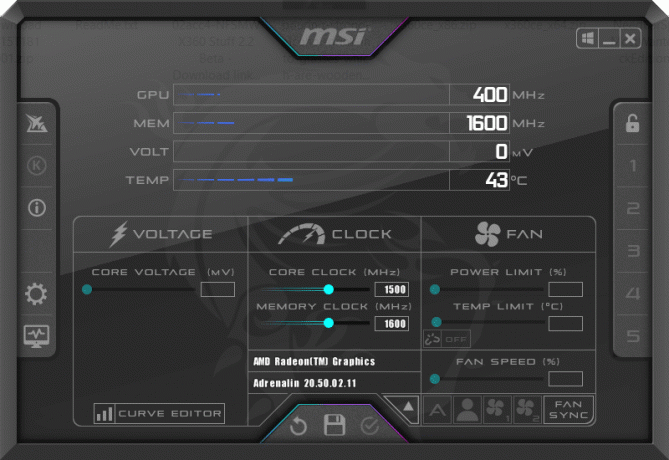
MSI Afterburner Control je ena izmed dobro znanih programov za krmiljenje hitrosti ventilatorja med igralci iger in računalniškimi navdušenci. Več o programski opremi lahko najdete spodaj:
- Na voljo je popolnoma brezplačno za spremljanje vaše strojne opreme v realnem času, na zaslonu.
- Ima avtomatizirano funkcijo OC Scanner, ki bo našel najvišje stabilne nastavitve overclockinga za vašo kartico in spremljal overclocking.
- Omogoča grafični prikaz, ki spremlja nihanje temperature CPE in GPU vašega osebnega/prenosnega računalnika navzgor in navzdol in tako ohranja nadzor nad hitrostmi ventilatorja izogibajte se pregrevanju.
- je združljiv z grafičnimi karticami vseh znamk in ni omejen samo na eno vrsto.
- Omogoča spreminjanje ali nadzor hitrosti ventilatorja računalnika s prilagajanjem vrstice pod zavihkom hitrosti ventilatorja, da shranite v 5 profilih vse spremembe v jedru nastavitve hitrosti ventilatorja CPU in GPU, ki zagotavljajo učinkovitejše in učinkovitejše hlajenje CPU in GPU ter preprečujejo, da bi vaš računalnik pregrevanje.
- Prav tako spremlja napetost GPU-ja, porabo pomnilnika, frekvenco in FPS
Na splošno velja za eno najboljših programov za nadzor ventilatorjev CPU in GPU za Windows 10.
15. TG Pro

TG Pro Programska oprema za spremljanje temperature in krmiljenje ventilatorjev, ki jo mnogi priporočajo, ker:
- Je precej enostaven za nastavitev in uporabo, zlasti s pomočjo vadnica.
- Poleg temperatur lahko preverite tudi zdravje baterije vašega Macbooka.
- Izberete lahko ročno spreminjanje hitrosti ventilatorja ali dovolite, da ga samodejno nadzira.
- Najbolj zanimiva lastnost TG Pro je njegova E-poštna obvestila.
- Ker je na voljo izključno za naprave Mac, to lahko označimo kot edino pomanjkljivost.
16. Wise System Monitor

Moder je brezplačen in enostaven za uporabo monitor virov in strojne opreme sistema Windows z naslednjimi prednostmi:
- Omogoča vam, da spremlja porabo CPU-ja in RAM-a skupaj s temperaturami.
- Njegovo Monitor procesa spremlja tekoče procese v ospredju in ozadju.
- Ponuja Navodila tako dobro, kot Večjezična podpora.
- Porabi zelo malo pomnilniškega prostora in CPU virov. Tako se pojavi na našem seznamu najboljše programske opreme za nadzor hitrosti ventilatorja.
- Lahko se odločite za brezplačno preskusno različico in izdelek kupite. Kar ga dela edinstvenega, je 60-dnevna garancija vračila denarja.
Preberite tudi:Kako preveriti stanje baterije na Androidu
17. AIDA64

AIDA64 proizvajalca Finalwire se ponaša z ogromnim seznamom izdelkov uradna spletna stran, in sicer AIDA64 Extreme, AIDA64 Engineer, AIDA64 Business in AIDA64 Network Audit. Poleg tega gosti AIDA64 za mobilne naprave tudi Nekatere njegove omembe vredne lastnosti vključujejo:
- To zagotavlja podrobne informacije o strojni opremi, tako da natančno spremljate vse komponente.
- Uporabnikom pomaga diagnosticirati težave in vnaprej sprejeti preventivne ukrepe.
- The Inženirsko orodje skrbi za IT tehnike, medtem ko različica Network Audit skrbi za IT podjetja.
- Za pisarne je Poslovni model je primeren za upravljanje in spremljanje vseh naprav prek ene enotne aplikacije.
18. NZXT CAM
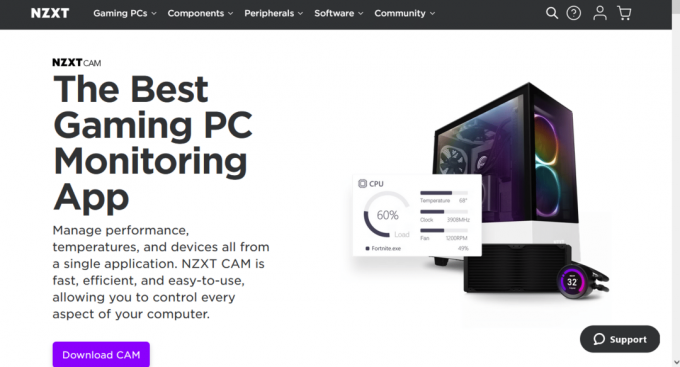
NZXT Cam trdi, da je najboljša aplikacija za spremljanje igralnih računalnikov zaradi naslednjih lastnosti:
- Je ena izmed najhitrejši in najučinkovitejši programska oprema za nadzor ventilatorja.
- Preprosto lahko spremljate porabo CPU, GPU, RAM-a in pasovne širine.
- S svojim Funkcija pametnega načrtovanja, lahko razporedite nastavitev osvetlitve in ventilatorjev glede na čas dneva in namen uporabe.
- Prav tako lahko omogoči spremembo barve in hitrosti ventilatorja med igranjem iger.
- Poleg temperature in nivoja baterije lahko preverite tudi FPS in trajanje igre med igranjem iger. Precej kul, kajne!
Priporočeno:
- Popravite Firefox SSL_ERROR_NO_CYPHER_OVERLAP v sistemu Windows 10
- 16 najboljših brezplačnih snemalnikov zaslona za osebni računalnik
- 26 Najboljša programska oprema za 3D modeliranje
- 5 najboljših števec FPS za Windows 10
Poskušali smo zagotoviti podroben seznam nekaterih najboljših in najučinkovitejših Programska oprema za krmiljenje hitrosti ventilatorja in rešite vse vaše poizvedbe za nadzor ali spreminjanje hitrosti ventilatorja za namizne in prenosne računalnike Windows in Mac. Vsi zgornji pripomočki so enostavni za uporabo in celo novinec lahko te aplikacije zažene. Svoja vprašanja ali predloge lahko postavite v spodnji razdelek za komentarje.



![[REŠENO] 100-odstotna uporaba diska s strani sistema in stisnjenega pomnilnika](/f/ee5c3bd1287be3bfedda51cd0eb618e0.png?width=288&height=384)